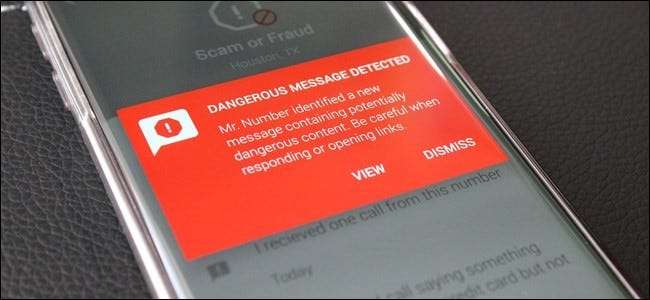
Det er middagstid. Du sidder bare, når du får et opkald. På den anden linje siger en robotstemme: ”Vi har vigtige oplysninger om dine kreditkonti. Vent venligst for at tale med en repræsentant. ”
* klik *
Hvor mange gange er der sket dette scenario for dig eller nogen du kender? Selvom svaret er "en gang", betyder det direkte til " Det er scammy, irriterende og ligefrem uhøfligt.
Hvis du har en Android-telefon, skal du dog ikke håndtere den. Der er faktisk et par forskellige måder at gå til blokering af numre på Android, og vi vil tale om et par af de nemmeste i dag.
Blokér numre manuelt lige fra opkaldsprogrammet
Hvis du bruger en telefon, der allerede har Android Marshmallow (6.0) eller derover, har vi gode nyheder: opkaldsblokering er kun et par tryk væk. Dette er en længe efterspurgt funktion, som Google endelig bragte til bordet startende med Android 6.0.
Den nemmeste måde at gøre dette på er at trykke langt på nummeret i din opkaldslog og derefter vælge "Bloker nummer".
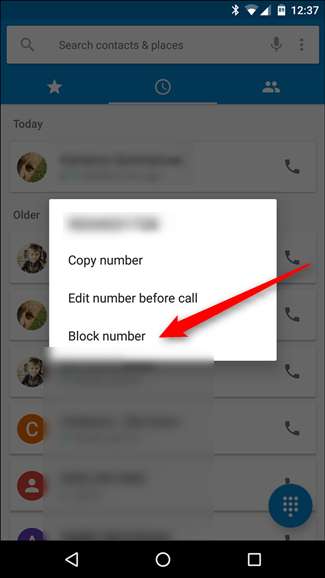
Desværre fungerer det kun på lager Android, så hvis du har en Samsung Galaxy-enhed (eller en anden ikke-lager-telefon), bliver du nødt til at bruge den lidt mere indviklede proces: Gå direkte til listen over opkaldsblokeringer.
Den gode nyhed er, at adgang til listen over opkaldsblokke er det samme på hver enhed, selvom menuerne måske hedder lidt forskellige ting - for eksempel på lager Nexus-enheder trykker du på tre-punkts overløbsknappen for at få adgang til opkaldsmenuen, hvor du trykker på "mere" på Samsung-telefoner for komme til samme sted.
Så med det i tankerne skal du gå videre og springe ind i daileren (eller "telefonappen", som det ofte omtales). Når du er der, skal du trykke på trepunktsmenuen øverst til højre (igen, på Samsung-telefoner lyder det "mere").
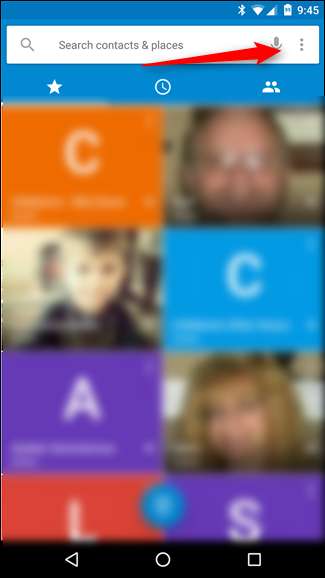
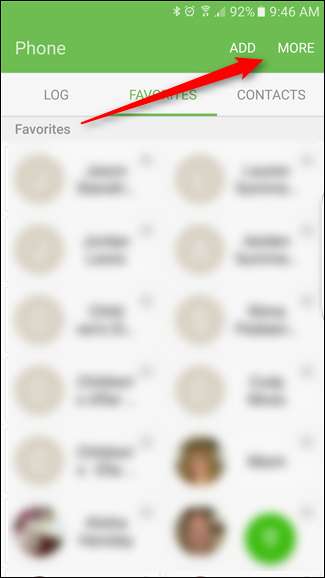
Vælg "Indstillinger" og derefter "Opkaldsblokering".
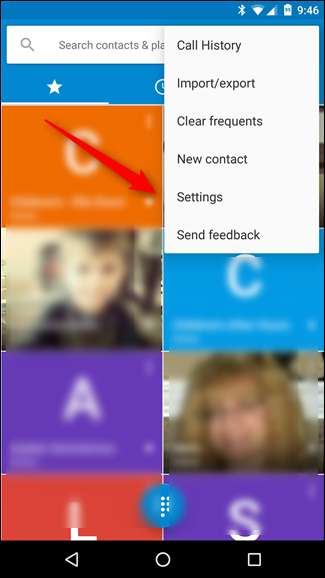
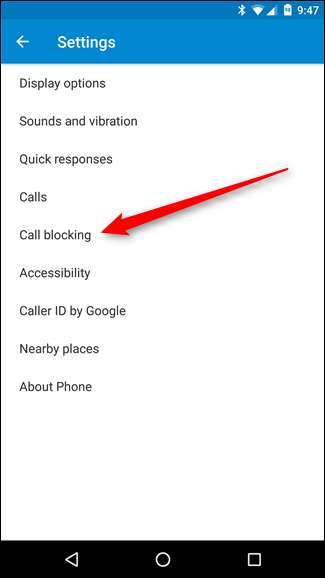
Det er her, du tilføjer antallet af opkald, du gerne vil ignorere. Tryk blot på "Tilføj nummer" eller "Bloker liste", og indtast det nummer, der er. Du kan også vælge en kontakt her, forudsat at du har gemt nummeret på den irriterende opkalder.
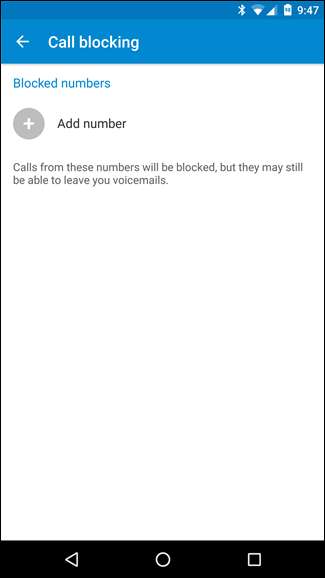
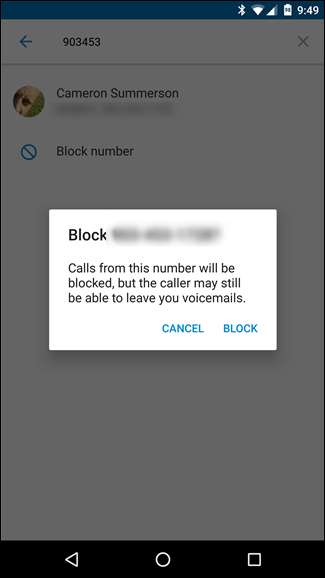
Når nogen fra dette nummer ringer til dig, blokerer telefonen det automatisk. Ingen ringetoner, ingen underretning. Ikke noget. Dette rejser spørgsmålet: hvis nogen ringer, og telefonen ikke ringer, ringede de nogensinde overhovedet?
Bliv underrettet om mistænkte spammere
Hvis du bruger en Android-telefon på lager som en Pixel eller Nexus, kan du faktisk indstille opkaldet til at høre dig om potentielt spammyopkald. Denne funktion er sandsynligvis aktiveret som standard på de fleste håndsæt, men her skal du bekræfte (og aktivere den hvis ikke).
Åbn først Dialer, og klik derefter på de tre prikker i øverste højre hjørne. Derfra skal du vælge Indstillinger.
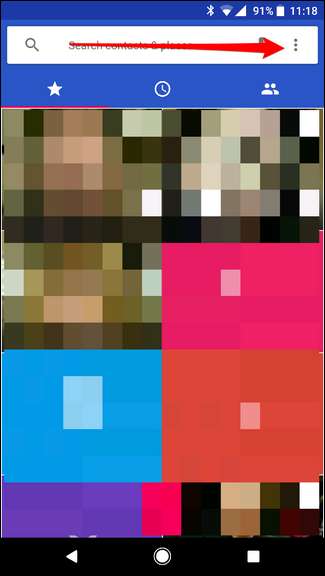
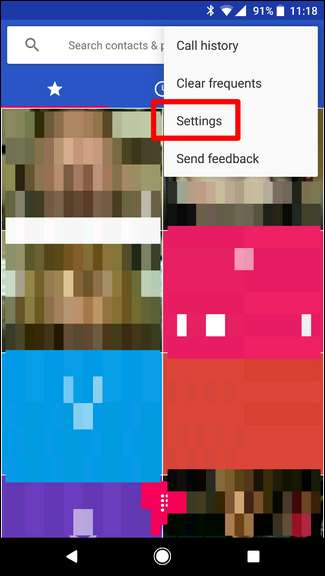
I denne menu skal du vælge "Opkalds-id og spam".
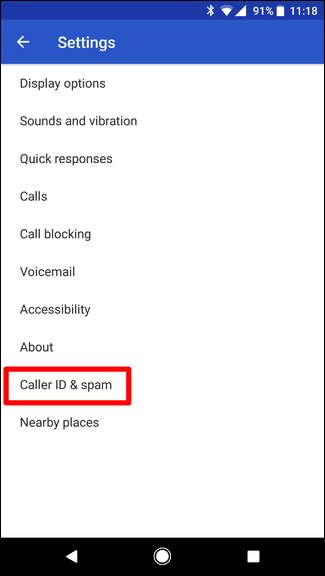
Hvis det lille skifte øverst er markeret til "til" -positionen, er du klar til at gå. Hvis ikke, så giv den lille fyr et sving for at tænde den.
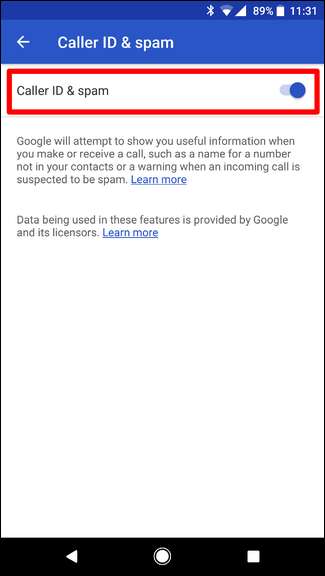
Der er også en kort beskrivelse af, hvad denne funktion gør lige under skyderen, bare hvis du spekulerer på, hvordan den fungerer.
Bloker automatisk mistænkte svindlere og spammere med Mr. Number
Hvis du leder efter, hvad der uden tvivl er de smarteste måder at blokere opkald på din Android-telefon, skal du ikke lede længere end Mr. Antal . Dette er en utrolig fuldt udstyret app, men vi vil bare fokusere på dens spamblokeringsfunktioner. Når du først er kommet ind på blokhandlingen, skal du bestemt udforske appen lidt mere. Det er pænt.
Hvis du bare ønsker at blokere alle telefonopkalds- eller spamopkald, kan Mr. Number faktisk gøre dette automatisk. Det har tre typer automatisk blokering: fidus / svindel, mistanke om spam og skjulte numre. Hver af disse kategorier kan også skiftes individuelt. Det kan også blokere individuelle numre og endda alle numre, der ikke er på din kontaktliste. Det bliver skørt granuleret.
For at aktivere disse funktioner er den første ting du skal gøre (selvfølgelig), installer Mr. Number . Jeg skulle ikke have at sige det, men jeg gør det alligevel. For fuldstændighed.
Når appen er installeret, skal du åbne den og trykke på menuknappen i øverste venstre hjørne og derefter vælge "Indstillinger".
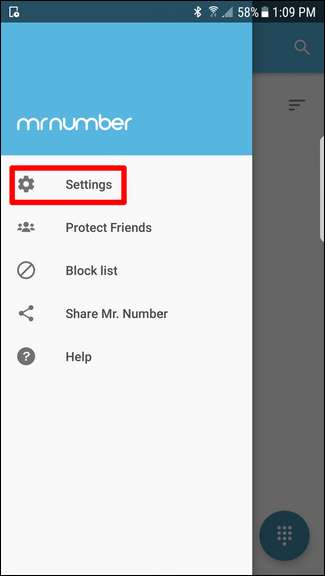
Menuen Indstillinger er opdelt i fire kategorier, men du leder efter den første: Opkaldsblokering. Tryk på det.
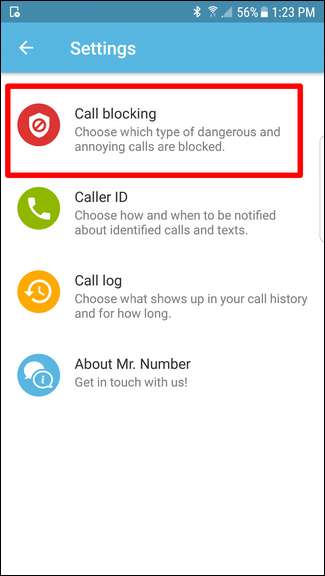
I denne menu kan du vælge at blokere bestemte numre eller skifte de ovennævnte kategorier. Der er faktisk flere automatiserede muligheder her: Fidus eller bedrageri, mistænkt spam, skjulte numre, internationale numre og ikke i mine kontakter. Du kan kontrollere hver af disse efter behov.
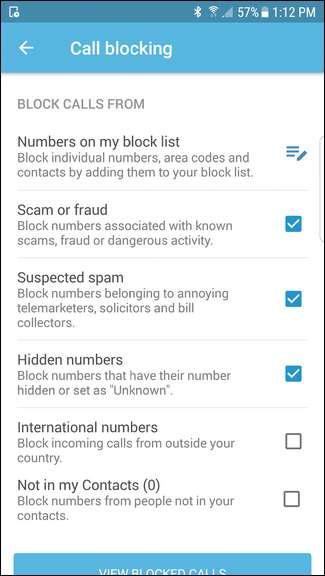
Alternativt kan du bare trykke på "Tal på min blokeringsliste" for at tilføje specifikke numre. Bare tryk på plustegnet nederst til højre for at åbne blokeringsmenuen. Du kan vælge mellem et par forskellige muligheder: et nummer, en kontaktperson, numre, der begynder med bestemte cifre eller nylige opkald eller tekster. Det er skør-granulær kontrol. Du kan endda blokere et helt områdekode, hvis du vil!
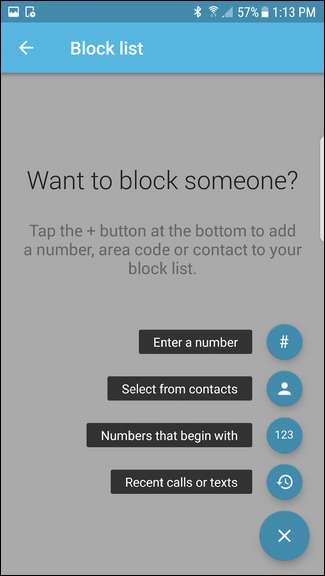
Når nogen på din blokeringsliste forsøger at ringe (uanset om du har indtastet nummeret manuelt eller det er en del af den automatiske blokeringsfunktion), ringer telefonen i cirka et halvt sekund eller deromkring, før Mr. Number kan sparke ind. Når det gør dog sender den den, der ringer op, til telefonsvarer og efterlader en meddelelse, der fortæller dig, at den har blokeret et nummer. Du kan derefter trykke på meddelelsen for at læse mere information om nummeret, herunder kommentarer fra andre brugere om, hvad opkaldets art var. Pænt, ikke?
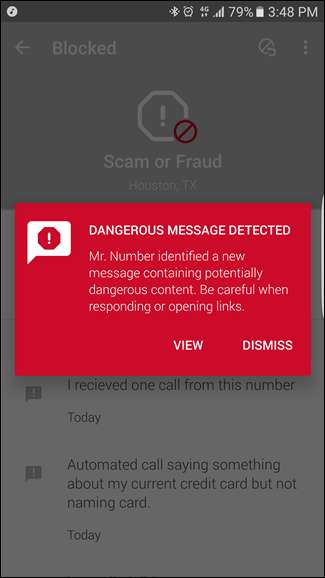
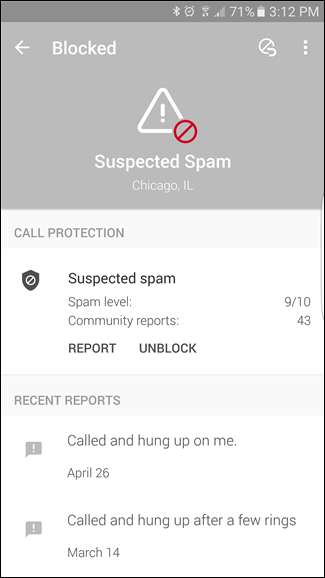
Mr. Number tilbyder også SMS Spam-meddelelser. Det kan ikke automatisk blokere SMS-spam på grund af Android-begrænsninger (som vi kommer ind på nedenfor), men det kan underrette dig, når du modtager en farlig besked. For at aktivere denne funktion skal du hoppe tilbage til Indstillinger og vælge "Opkalds-id."
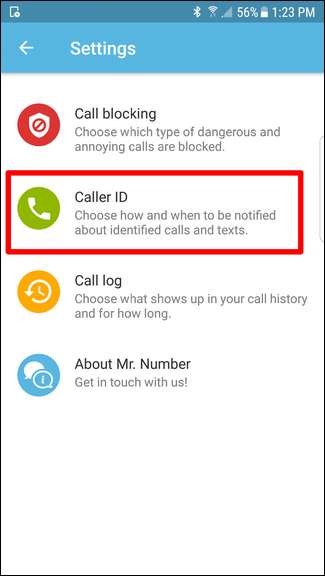
Derefter skal du skifte indstillingen "SMS-beskeder" og godkende SMS-tilladelsen. Fra dette tidspunkt fremover vil tvivlsomme tekstbeskeder blive markeret. Jeg er sikker på, at du faktisk ikke gør det brug for nogen at fortælle dig, når en besked er spam, men det kan ikke skade.
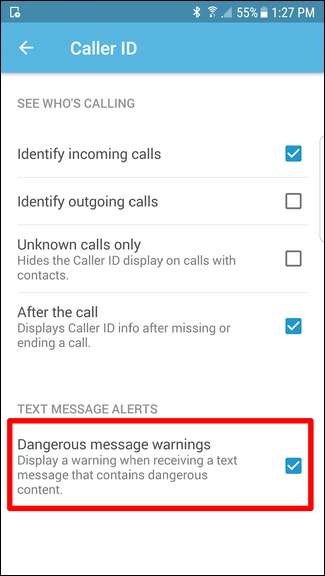
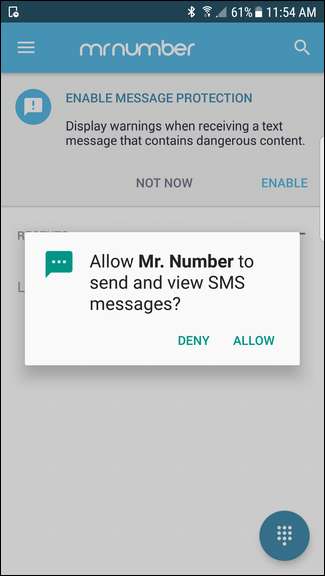
Bloker opkald med Google Voice
Hvis du er en Google Voice-bruger , har du muligheden for at blokere opkald fra dine Google Voice-indstillinger. Google Voice afspiller en besked, der siger, at nummeret er blevet afbrudt, så dette kan endda narre telefonmarkedsførere og andre irriterende opkald til at fjerne dig fra deres spamlister.
Bare log ind på din Google Voice account online , find den seneste opkalder, du vil blokere, klik på linket Mere, og vælg Bloker opkald.

En note om automatisk SMS-blokering
Som jeg nævnte tidligere, er der visse begrænsninger på plads, der ikke tillader, at nogen app blokerer beskeder. Hvis du ønsker automatisk blokering af SMS-spam, er det dog muligt - du bliver bare nødt til at opgive din foretrukne SMS-app og bruge en, der indeholder indbygget blokering. Så dybest set er det en afvejning. Hvis der er ting, du elsker ved en bestemt SMS-app, bliver du sandsynligvis nødt til at opgive dem i bytte for spamblokering. Det stinker, men det er også livet.
Den mest populære app på Google Play til dette ser ud til at være Truecaller , men der er en håndfuld forskellige hjælpeprogrammer til rådighed til at gøre det. Da det kan være ret subjektivt at finde den rette balance mellem SMS-funktioner og blokeringsfunktioner, vil jeg bare peg dig i den rigtige retning og lad dig vælge den, der passer bedst til dit brug.
Se om din operatør kan hjælpe
Luftfartsselskaber har evnen til at blokere opkald, men de gør det ofte ikke let. Som næsten alle andre tjenester, de tilbyder , det vil sandsynligvis koste dig ekstra penge. Nogle luftfartsselskaber kan hjælpe dig med at blokere opkald, hvis du kontakter dem, andre kan henvise dig til deres betalte tjenester, og andre siger måske, at det ikke er muligt. Alt dette varierer fra operatør til operatør, så du bliver nødt til at tjekke din operatørs websted eller ringe til dem og spørge, hvilke tjenester de tilbyder.
Spamopkald er irriterende og påtrængende, for ikke at nævne, at de spilder din tid. Bedrageriske opkald kan være skræmmende - ofte lyder de virkelig officielle, hvilket kan få uvidende brugere til faktisk at vende om personlige data (eller værre!). Heldigvis er der løsninger over hele linjen - uanset om du vil holde spammere i skak eller blokere din eks for at sprænge din telefon (metaforisk, ikke bogstaveligt; desværre er der ikke en app til det).







